Facebook 계정을 만들 때는 누구나 이름을 갖고 시작합니다. 그러나 보안상의 이유나 신원 변경으로 인해 이름을 변경하고 싶을 수 있습니다. 이는 주로 결혼이나 이혼 시에 발생합니다. 따라서 이 글에서는 Facebook에서 이름을 변경하는 방법을 탐구할 것입니다. 걱정하지 마세요, 복잡한 과정이 아닙니다. Facebook 정책을 따르기만 하면 빠르게 새 이름을 가질 수 있습니다.
Facebook의 이름 기준 이해하기
Facebook 이름을 변경하기 전에, Facebook의 이름 정책을 이해하는 것이 중요합니다. 다음은 염두에 두어야 할 주요 포인트입니다:
Facebook의 이름 정책은 안전하고 신뢰할 수 있는 온라인 커뮤니티를 만드는 것을 목표로 합니다. 따라서 본명을 사용해야 합니다. 기호나 불필요한 대문자는 사용하지 마세요. 실생활에서 사용하는 이름을 선택하는 것이 가장 좋습니다.
Facebook은 다양한 법적 이름과 별명을 허용합니다. 또한, 전문 이름이나 결혼 전 이름을 포함한 다른 이름을 기재할 수 있습니다. 그러나 이름에는 기호, 숫자 또는 공격적인 용어를 포함해서는 안 됩니다.
Facebook 이름은 60일에 한 번만 변경할 수 있습니다. 이 규칙은 남용을 방지하고 플랫폼의 무결성을 유지하기 위한 것입니다. 변경하기 전에 확인하는 것을 잊지 마세요.
컴퓨터에서 Facebook 이름을 변경하는 방법
이제 정책을 이해했으니, Facebook에서 이름을 변경하는 과정을 이어가겠습니다.
단계 1: 브라우저에서 Facebook 웹사이트에 접속하여 계정에 로그인합니다. 최신 버전의 브라우저를 사용하고 있는지 확인하세요.
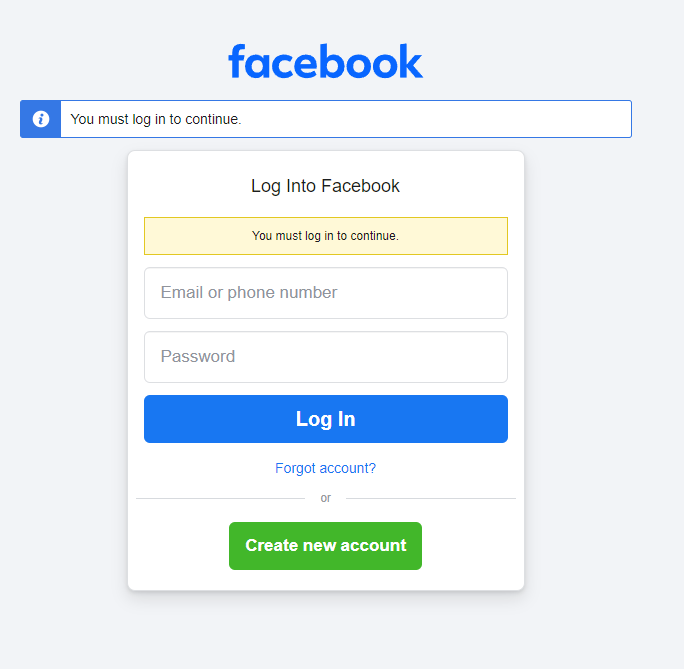
단계 2: 로그인한 후, 프로필로 이동합니다. 오른쪽 상단의 아래쪽 화살표를 클릭하여 메뉴에 접근합니다. 그런 다음, “설정 및 개인정보” > “설정”을 선택합니다.
단계 3: 설정 메뉴에서 “일반” 섹션을 찾습니다. 여기서 현재 이름이 나열됩니다. 이름 옆의 “편집”을 클릭합니다.
단계 4: 앞서 논의한 Facebook 이름 정책을 따릅니다. 그런 다음, 이름 편집 상자에 새 이름을 입력하세요.
단계 5: 모든 것이 괜찮다면, “변경 검토” 버튼을 클릭하세요. 보안을 위해 비밀번호를 입력하라는 메시지가 표시될 수 있습니다. 비밀번호를 입력한 후, “변경 저장”을 클릭합니다.
팁:
안전하고 안정적인 변경 과정을 위해 LightningX VPN 사용을 추천합니다. 50개 이상의 국가에서 2000개 이상의 서버를 제공합니다. 지리적 제한을 우회하여 Facebook, Instagram 및 기타 서비스를 이용할 수 있습니다. 데이터를 암호화하여 LightningX VPN은 추적 위험을 줄이고, Facebook을 사용할 때 개인 정보를 보호합니다.
모바일 기기에서 Facebook 이름을 변경하는 방법
다음은 iPhone과 Android에서 Facebook 이름을 변경하는 방법에 대한 가이드입니다.
iPhone에서
- iPhone에서 Facebook 앱을 엽니다.
- 화면 오른쪽 하단의 메뉴 아이콘(세 줄)을 탭합니다.
- “설정 및 개인정보 선택” 버튼을 찾아 탭합니다.
- “설정” > “계정 센터” > “계정 센터에서 더 보기”를 선택합니다.
- 이름을 편집할 수 있는 섹션을 찾습니다. 새 이름(이름, 중간 이름, 성)을 입력합니다.
- 그런 다음 “변경 검토”를 탭합니다.
- 변경을 확인하기 위해 비밀번호를 입력하고 “변경 저장”을 누릅니다.
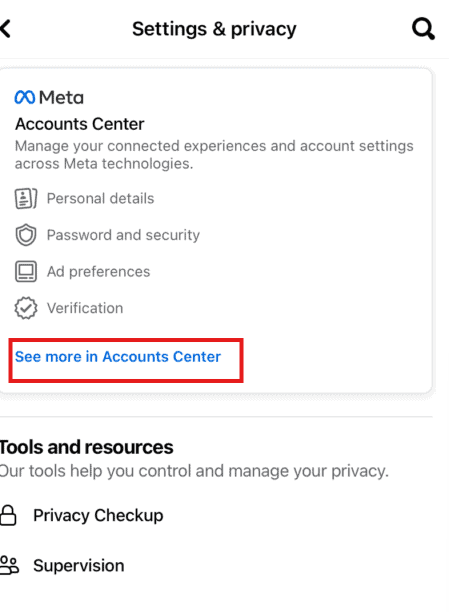
Android에서
- Android 기기에서 Facebook을 실행하고 계정에 로그인합니다.
- 오른쪽 상단의 세 줄(메뉴 아이콘)을 탭합니다.
- 스크롤하여 “설정 및 개인정보”를 선택합니다.
- “계정 설정” 섹션에서 “개인 정보”를 찾아 선택합니다.
- “이름”을 탭하여 현재 이름을 편집합니다.
- 원하는 이름(이름, 성)을 입력합니다.
- “변경 검토”를 탭합니다. 이름이 어떻게 표시될지 미리 보기가 표시됩니다. 그런 다음 비밀번호를 입력하여 확인합니다.
- “저장” 버튼을 누릅니다. 새로운 이름이 업데이트됩니다.
이름 변경이 거부된 경우의 대처 방법
때때로 Facebook이 이름 변경 요청을 거부할 수 있습니다. 이 경우 다음을 고려하세요:
정책 위반 확인
Facebook의 이름 정책을 다시 검토하여 새 이름이 준수하는지 확인하세요. 별명을 사용하는 경우, 본명의 인식 가능한 변형인지 확인하세요.
신분증 제공
새 이름이 특이한 경우, Facebook은 이름을 확인하기 위해 신분증을 요청할 수 있습니다. 정부 발행 신분증이나 운전면허증, 여권 등 이름을 반영하는 문서를 제출할 준비를 하세요.
다음 기회에 변경
최근에 Facebook에서 이름을 변경한 경우, 다시 변경하려면 60일을 기다려야 할 수 있습니다.
Facebook 이름 변경 시 고려 사항
이름 변경은 감정적이고 개인적인 과정일 수 있습니다. 경험을 더 원활하게 만들기 위한 몇 가지 팁을 소개합니다:
안정적인 연결 유지
네트워크 연결이 불안정한 경우 새 이름이 즉시 업데이트되지 않을 수 있습니다. 신뢰할 수 있는 연결은 프로필에 변경 사항이 빠르게 반영되도록 하여 친구들이 지연 없이 이름 업데이트를 볼 수 있도록 합니다. 또한, Facebook 캐시를 지워 원활한 이름 변경을 보장할 수 있습니다.
친구 및 가족에게 알림
이름 변경을 친구 및 가족에게 알리는 것을 고려하세요. 이를 통해 혼란을 피하고 업데이트된 프로필을 인식할 수 있도록 합니다.
다른 계정 업데이트
Facebook에서 이름을 변경하는 경우, 다른 소셜 미디어 플랫폼에서도 이름을 업데이트하여 일관성을 유지하는 것을 고려하세요.
Facebook 이름 변경 – FAQ
Facebook에서 허용되지 않는 이름 유형은 무엇입니까?
Facebook은 이름에 기호, 숫자, 비정상적인 대문자, 공격적인 언어를 포함하는 것을 금지합니다. 또한, 다른 사람이나 무엇으로 가장할 수 없습니다.
별명이나 이름의 변형을 사용할 수 있습니까?
네, Facebook의 이름 기준에 부합하는 한, 별명이나 법적 이름의 변형을 사용할 수 있습니다. 기호, 숫자, 공격적인 용어는 피하세요.
Facebook 이름은 얼마나 자주 변경할 수 있습니까?
Facebook 이름은 60일마다 변경할 수 있습니다. 자주 업데이트하면 문제가 발생할 수 있으므로 새 이름에 만족한 후 변경하세요.
모바일 기기에서 이름을 변경할 수 있습니까?
네, 모바일 앱이나 모바일 웹 브라우저를 통해 Facebook 이름을 변경할 수 있습니다. 절차는 위의 가이드에 나와 있습니다.
결론
위의 가이드는 Facebook 이름을 변경하는 방법을 명확하게 설명합니다. 컴퓨터나 모바일 전화에서 이름을 변경하고 싶다면, 이 가이드가 과정을 완료하는 데 도움을 줄 것입니다.









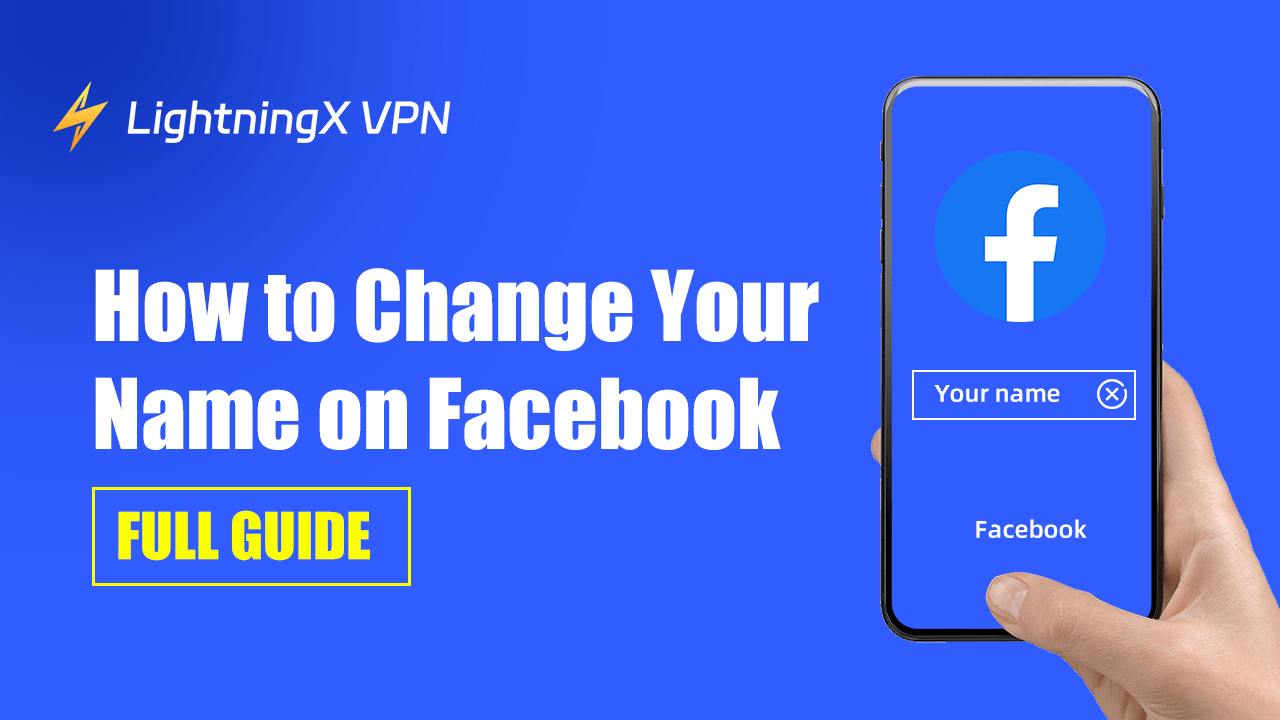
![최신 화이트아웃 서바이벌 기프트 코드 모음 [2025년 12월]](https://lightningxvpn.com/blog/wp-content/uploads/2025/12/whiteout-survival-gift-codes-thumbnail.png)










